
Cara Mengosongkan Sampah di Ponsel Samsung [Semua Metode Efektif]

Dalam penggunaan ponsel Samsung sehari-hari, kita sering kali menghapus file atau informasi yang tidak diperlukan, namun konten yang terhapus tersebut tidak langsung terhapus secara permanen. Sebaliknya, biasanya disimpan sementara di tempat sampah. Jika kita tidak segera membersihkan sampah ini, sampah tersebut akan menempati penyimpanan ponsel Samsung kita dan bahkan memengaruhi kinerja ponsel. Di bawah ini kami akan memperkenalkan beberapa cara mengosongkan Sampah di ponsel Samsung.
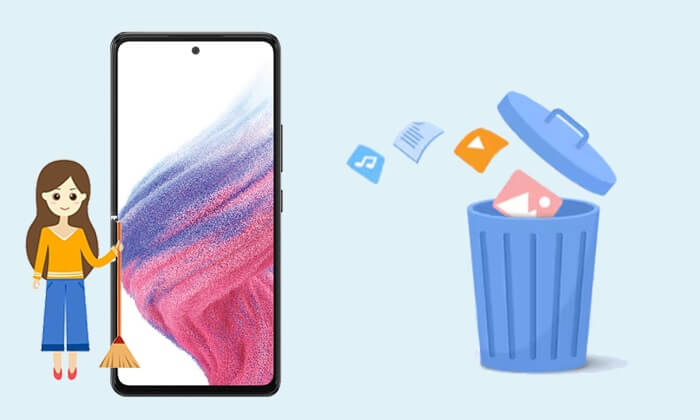
Bagaimana cara mengosongkan recycle bin di Samsung Galaxy S24? Banyak aplikasi di ponsel Samsung yang memiliki tempat sampahnya sendiri, seperti Galeri, Pesan, dan Kontak. Jika Anda ingin mengosongkan tempat sampah aplikasi tertentu, Anda dapat mengikuti langkah-langkah berikut. Prosesnya serupa untuk aplikasi yang berbeda, jadi mari gunakan aplikasi Pesan sebagai contoh.
Langkah 1. Buka aplikasi Pesan di ponsel Samsung Anda.
Langkah 2. Klik pada bilah menu di pojok kanan atas, yang biasanya berupa tiga titik. Lalu, pilih "Recycle bin" dari opsi ini.

Langkah 3. Periksa semua pesan di tempat sampah, lalu klik "Hapus" untuk mengosongkannya.
Ingin tahu lebih banyak tentang Samsung Galaxy Recycle Bin, seperti di mana letaknya, bagaimana menemukannya, dan apakah Anda dapat memulihkan data yang terhapus di dalamnya? Artikel berikut akan memberi Anda rincian lebih lanjut.
Bagaimana Memulihkan File dari Samsung Galaxy Recycle Bin atau Ponsel Secara Langsung? (Terselesaikan)"File Saya" adalah pengelola file bawaan Samsung yang membantu Anda mengelola berbagai file di ponsel Anda, termasuk menghapus tempat sampah. Di bawah ini adalah panduan langkah demi langkah tentang cara menghapus recycle bin di ponsel Samsung dari File Saya:
Langkah 1. Di Samsung Galaxy S24 Anda, buka aplikasi "File Saya".
Langkah 2. Ketuk tiga garis horizontal di pojok kiri atas dan pilih "Recycle bin".

Langkah 3. Di Sampah, ketuk tombol "Kosongkan" di pojok kanan atas, lalu konfirmasi untuk menghapus semua file.
Baca selengkapnya: Bagaimana cara mengembalikan kontak yang terhapus dari Recycle Bin ? Artikel ini dapat membantu Anda.
Jika Anda merasa kesulitan untuk memilih dan menghapus sampah yang disimpan oleh aplikasi Samsung satu per satu, Anda dapat menggunakan fungsi yang sesuai di pengaturan untuk menghapus semua sampah sekaligus. Berikut hal-hal yang perlu Anda lakukan tentang cara menghapus Sampah di ponsel Samsung:
Langkah 1. Buka Pengaturan di Samsung Anda dan pilih opsi "Perawatan baterai dan perangkat" dari sini.

Langkah 2. Di menu Perawatan Perangkat, pilih "Penyimpanan". Selanjutnya, gulir ke bawah layar Penyimpanan hingga Anda menemukan bagian "Recycle bin".
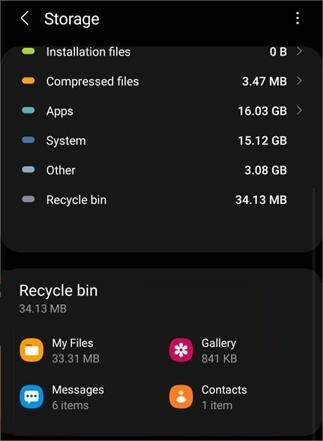
Langkah 3. Di sini, Anda dapat melihat semua Sampah di ponsel Samsung Anda tanpa harus mencarinya satu per satu. Pilih konten yang ingin Anda hapus dan klik "Kosong".
Jika Anda ingin mengosongkan Sampah dengan cepat dan langsung di ponsel Samsung, Coolmuster Android Assistant (Versi Android ) adalah pilihan yang tepat. Coolmuster Android Assistant (Versi Android ) adalah alat manajemen perangkat Android yang kuat. Secara otomatis dapat memindai dan menghapus semua file sampah di perangkat Android Anda . Selain itu, ini membantu Anda mengelola data di ponsel Android Anda. Dengannya, Anda dapat dengan mudah menghubungkan ponsel Android Anda ke komputer tanpa memerlukan kabel USB. Jika Anda ingin mencadangkan ponsel Samsung Anda atau menjelajahi fitur lainnya, cobalah Coolmuster Android Assistant versi desktop .
Lihatlah sekilas Coolmuster Android Assistant (Versi Android ):
Lihat cara mengosongkan Sampah di ponsel Samsung Anda dengan Coolmuster Android Assistant (Versi Android ):
01 Unduh dan instal Coolmuster Android Assistant (Versi Android ) di ponsel Samsung Anda.
02 Di halaman utama aplikasi, Anda akan melihat memori yang tersedia dan terpakai pada ponsel Samsung Anda. Ketuk ikon lingkaran di tengah layar. Tindakan ini akan meminta Anda untuk segera membersihkan file sampah dari perangkat Android Anda.

03 Jika Anda ingin mengelola file di ponsel Samsung Anda, navigasikan ke "Manajemen File" dan pilih jenis file untuk menghapus file Android yang tidak diinginkan.

Dengan mengikuti metode yang diuraikan dalam artikel ini, Anda dapat dengan mudah mengosongkan Sampah di ponsel Samsung, mengosongkan ruang penyimpanan, dan meningkatkan kinerja perangkat. Baik Anda memilih untuk menghapus dari aplikasi, menggunakan aplikasi "File Saya", pembersihan sekali klik, atau menggunakan alat manajemen pihak ketiga, semuanya dapat membantu Anda menghapus keranjang sampah dengan mudah. Pada akhirnya, jika Anda mencari solusi komprehensif, pertimbangkan untuk mencoba Coolmuster Android Assistant ( Versi Android ) , yang akan menjadi penolong yang baik bagi Anda dalam mengelola ponsel Samsung Anda.
Artikel Terkait:
Android Recycle Bin - Di Mana dan Bagaimana Menemukan Item yang Dihapus di Ponsel Android ?
Out with the Old: Panduan Langkah demi Langkah tentang Cara Mengosongkan Sampah di Android
Apakah Samsung Baru Saja Dihapus? Temukan Jawabannya Dan Ambil Kembali
Cara Menghapus Foto dari Samsung Galaxy Secara Permanen - 3 Cara!





